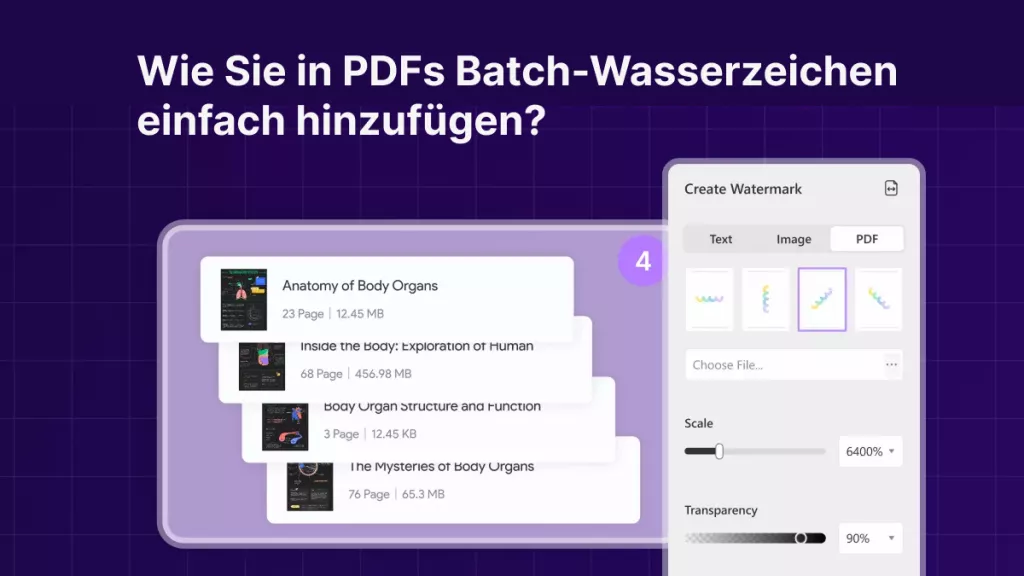Warum sollte jemand das tun wollen? Nun, es gibt mehrere Gründe, warum Sie vielleicht wissen möchten, wie Sie die PDF-Text Farbe ändern können. Die erste besteht darin, einen Teil des Textes hervorzuheben, um ihn vom benachbarten Text abzuheben. Eine andere Farbe ist auffälliger als eine einfache Fettschrift des Textes. Natürlich können Sie auch ein Anmerkungstool verwenden, um den betreffenden Text hervorzuheben, aber die Änderung der Farbe ist eine effektivere Methode, um Aufmerksamkeit zu erregen. Lassen Sie uns lernen, wie man die Schriftfarbe in PDF mit UPDF ändert, und auch, wie man dies auf verschiedene Arten macht.
Methode 1. PDF-Text Farbe mit UPDF ändern
Das Tool, das wir heute verwenden werden, um die PDF-Text Farbe zu ändern, ist UPDF , ein relativ neues Produkt auf dem Markt. Der einzigartige Aspekt dieses PDF-Editors ist, dass es einfach ist, PDF-Text und -Bilder für jeden Zweck zu bearbeiten. Aber das ist noch nicht einmal das Beste!
Windows • macOS • iOS • Android 100% sicher
Was wirklich erstaunlich ist, ist, dass es einer der wenigen PDF-Editoren ist, der ein lustiges Element in das PDF-Erlebnis bringt. Das Design selbst spricht Bände über diese Qualität, die durch die einfache Bedienbarkeit der Bedienelemente weiter verbessert wird, wodurch die Navigation zum Kinderspiel wird und eine Null-Lernkurve beim Erkunden der Funktionen gewährleistet wird.
Lassen Sie uns also ohne weitere Verzögerung direkt in den Prozess einsteigen, wie Sie ein PDF erstellen und die Text-Farbe im Dokument ändern.
Befolgen Sie einfach die hier gezeigten Schritte, um die Farbe eines Textfelds in einer PDF-Datei zu ändern.
Schritt 1: PDF Dateien importieren
Bringen Sie die PDF-Datei in UPDF, indem Sie sie in die Benutzeroberfläche ziehen oder das Symbol "Datei öffnen" auf der Willkommensseite verwenden.
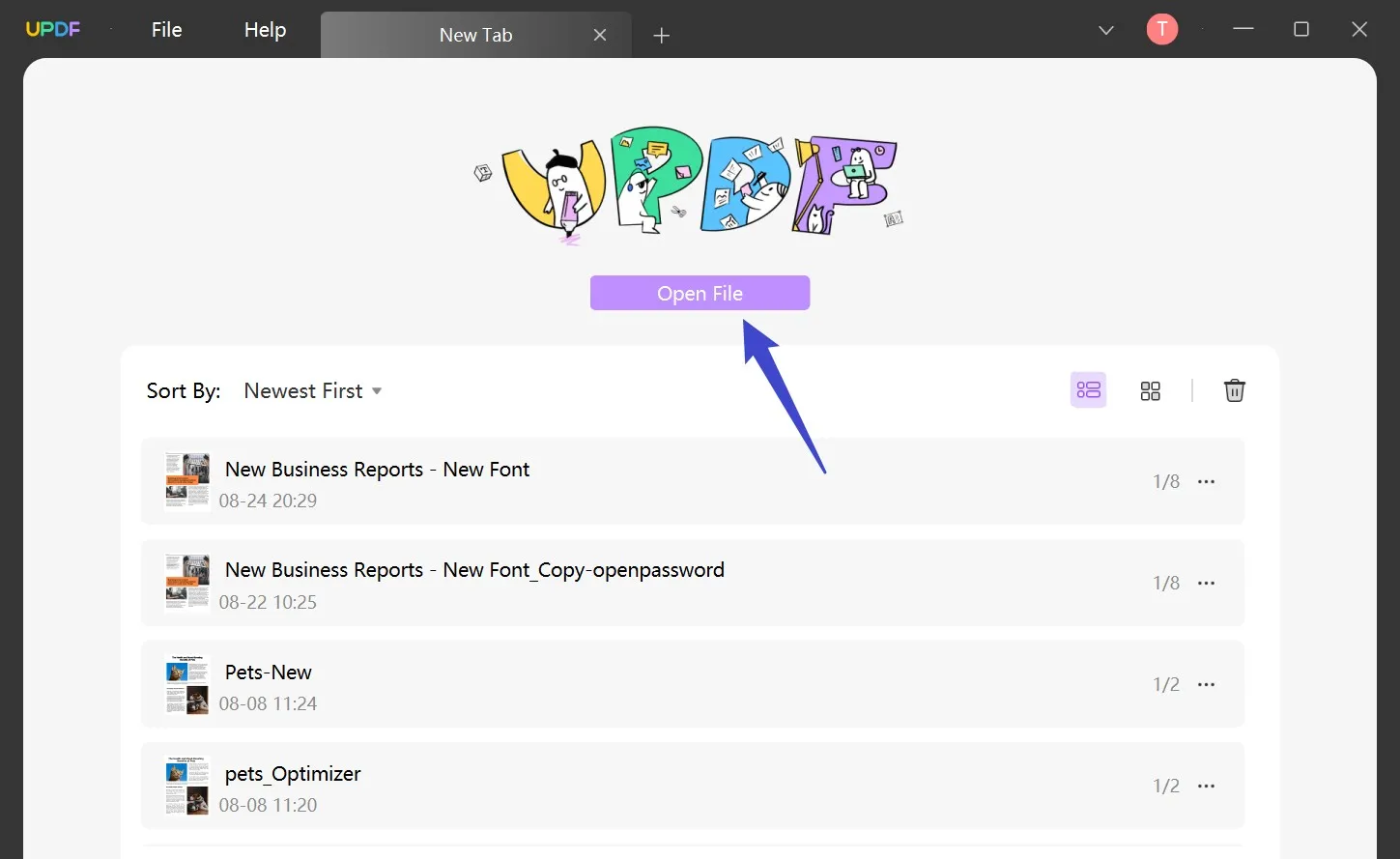
Schritt 2: In den Bearbeitungsmodus gehen und Text auswählen
Klicken Sie in der linken Symbolleiste auf die Registerkarte "PDF bearbeiten", um den Bearbeitungsmodus in UPDF aufzurufen. Im Bearbeitungsmodus können Sie beliebige Texte im PDF-Dokument bearbeiten.
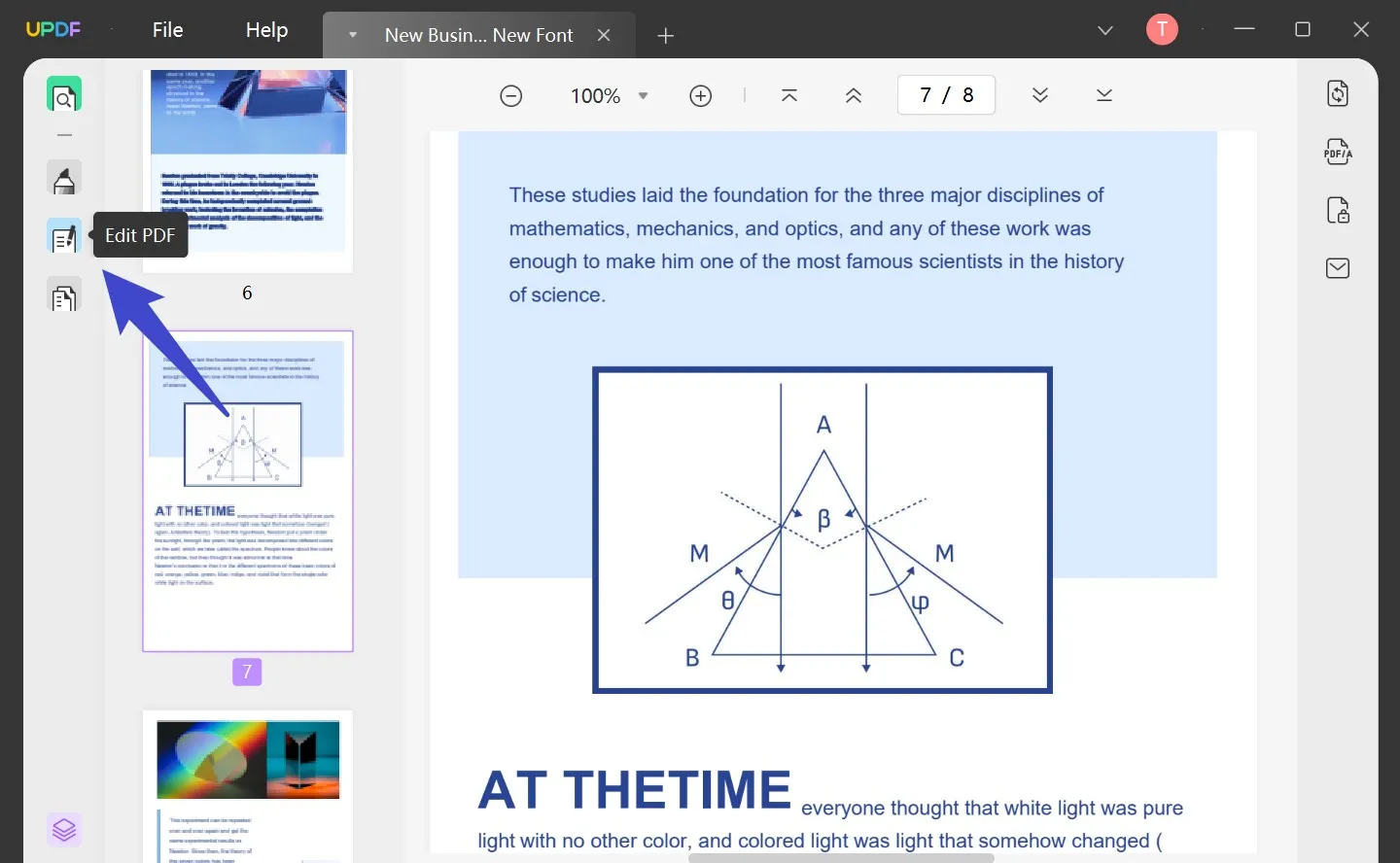
Klicken Sie auf ein Textelement, um es mit einem Rahmen hervorzuheben. Klicken Sie hinein und wählen Sie den gewünschten Text mit einer Klick-und-Zieh-Bewegung aus.
Schritt 3: Die Text Farbe ändern
Sie sollten jetzt eine schwebende Symbolleiste neben dem Text sehen können, den Sie im Textfeldelement ausgewählt haben. Klicken Sie auf das Farbsymbol rechts neben der schwebenden Symbolleiste. Dadurch wird die Farbpalette angezeigt.
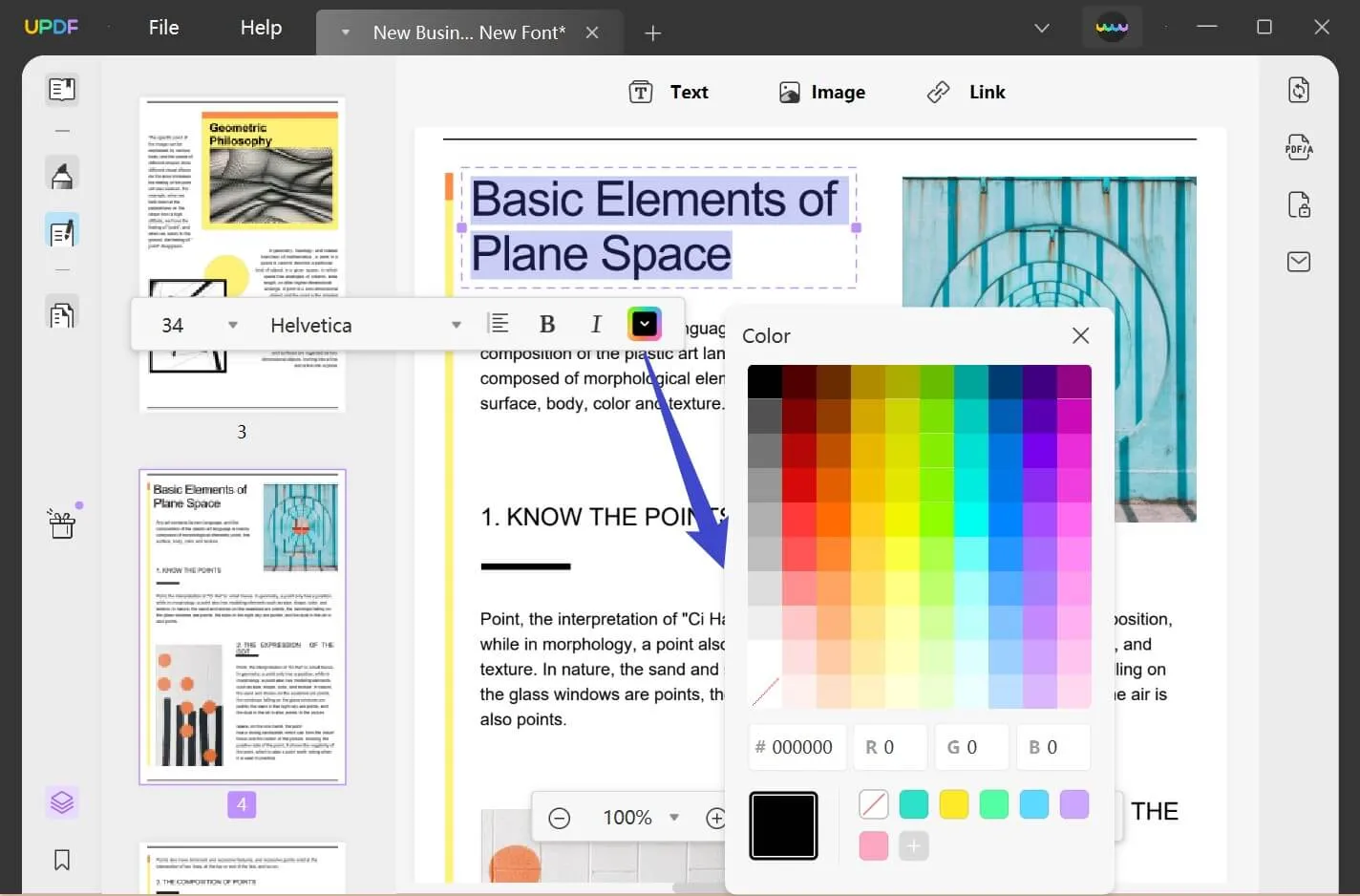
Wählen Sie eine geeignete Farbe oder geben Sie RGB ein, um die Farbe Ihren Anforderungen anzupassen.
Wenn Sie mit der gewählten Farbe zufrieden sind, klicken Sie auf das Schließen-Symbol, um die Änderung zu übernehmen.
Das ist es! Sie haben erfolgreich gelernt, wie Sie die Textfarbe in einem PDF-Textfeld ändern.
Video-Tutorial
Methode 2. Die Textfeld-Farbe in PDF ändern (als Hinweis)
Falls Sie einem PDF-Dokument Textanmerkungen hinzugefügt haben oder ein Dokument erhalten, das bereits solche Markierungen enthält, können Sie mit UPDF auch ganz einfach verwenden, um die Textfeld-Farbe zu ändern. Da sich Anmerkungen von Textbearbeitungen unterscheiden, unterscheidet sich auch die Methode, wie Sie anhand der unten gezeigten Schritte sehen können:
Schritt 1: PDF Datei öffnen
Öffnen Sie die PDF-Datei auf die gleiche Weise - ziehen Sie sie per Drag-and-Drop oder verwenden Sie die Schaltfläche "Datei öffnen".
Schritt 2: Den Kommentarmodus aufrufen
Um die Textfarbe einer Anmerkung oder eines Textfelds zu ändern, klicken Sie in der linken Symbolleiste auf die Registerkarte "Kommentar".
Sobald Sie sich im Kommentarmodus befinden, können Sie alle Anmerkungen bearbeiten, einschließlich der Änderung der Textfarbe.
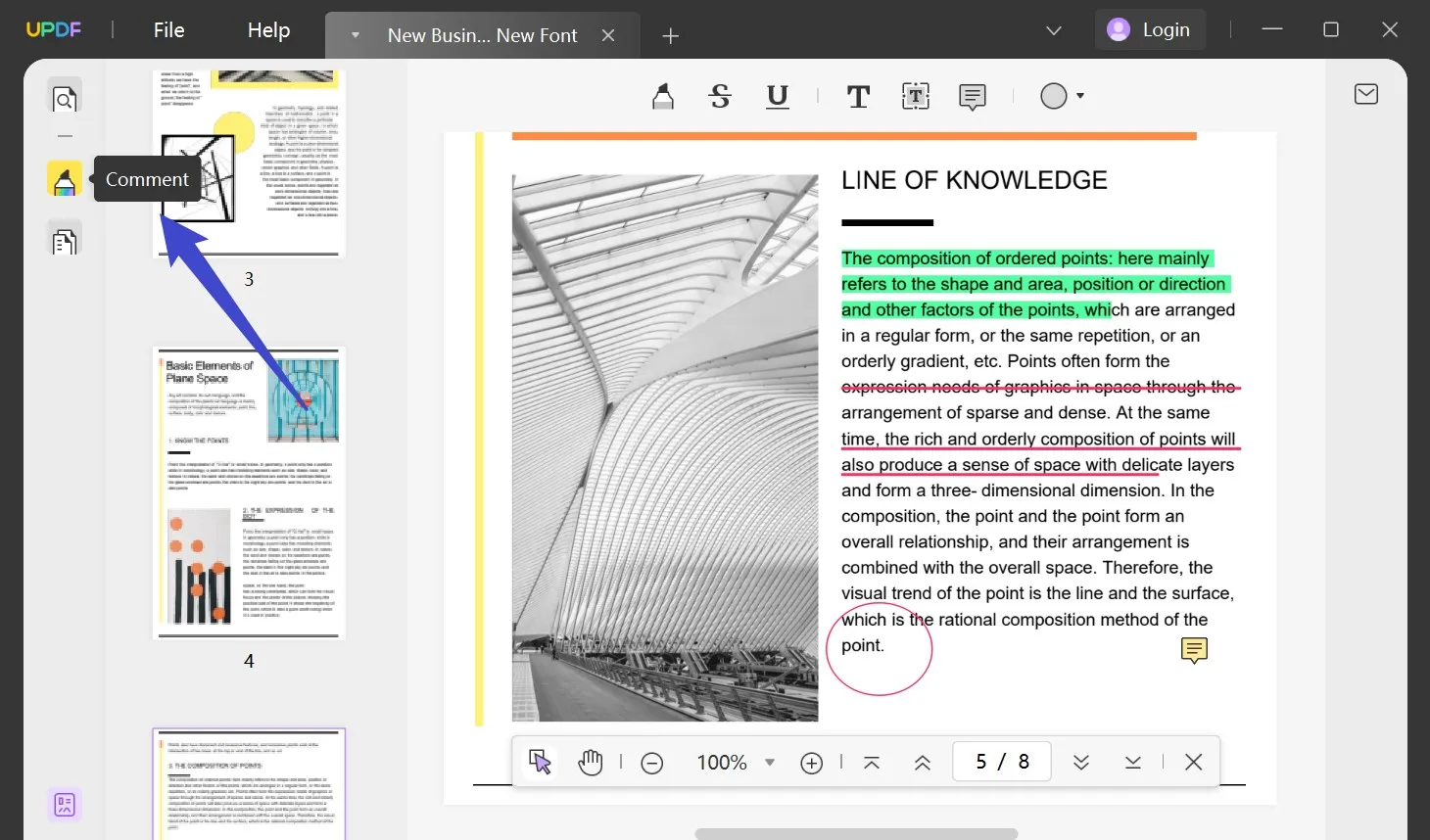
Schritt 3: Die Farbe des Textfelds ändern
Sobald Sie die richtige Anmerkung oder das richtige Textfeld gefunden haben, klicken Sie mit der rechten Maustaste darauf. Dadurch wird das Kontextmenü geöffnet, in dem Sie auf "Eigenschaften" klicken können.
Im Bedienfeld „Eigenschaften“ können Sie eine andere Farbe aus den entsprechenden Symbolleistenoptionen auswählen. Sie können die Textfarbe ändern.
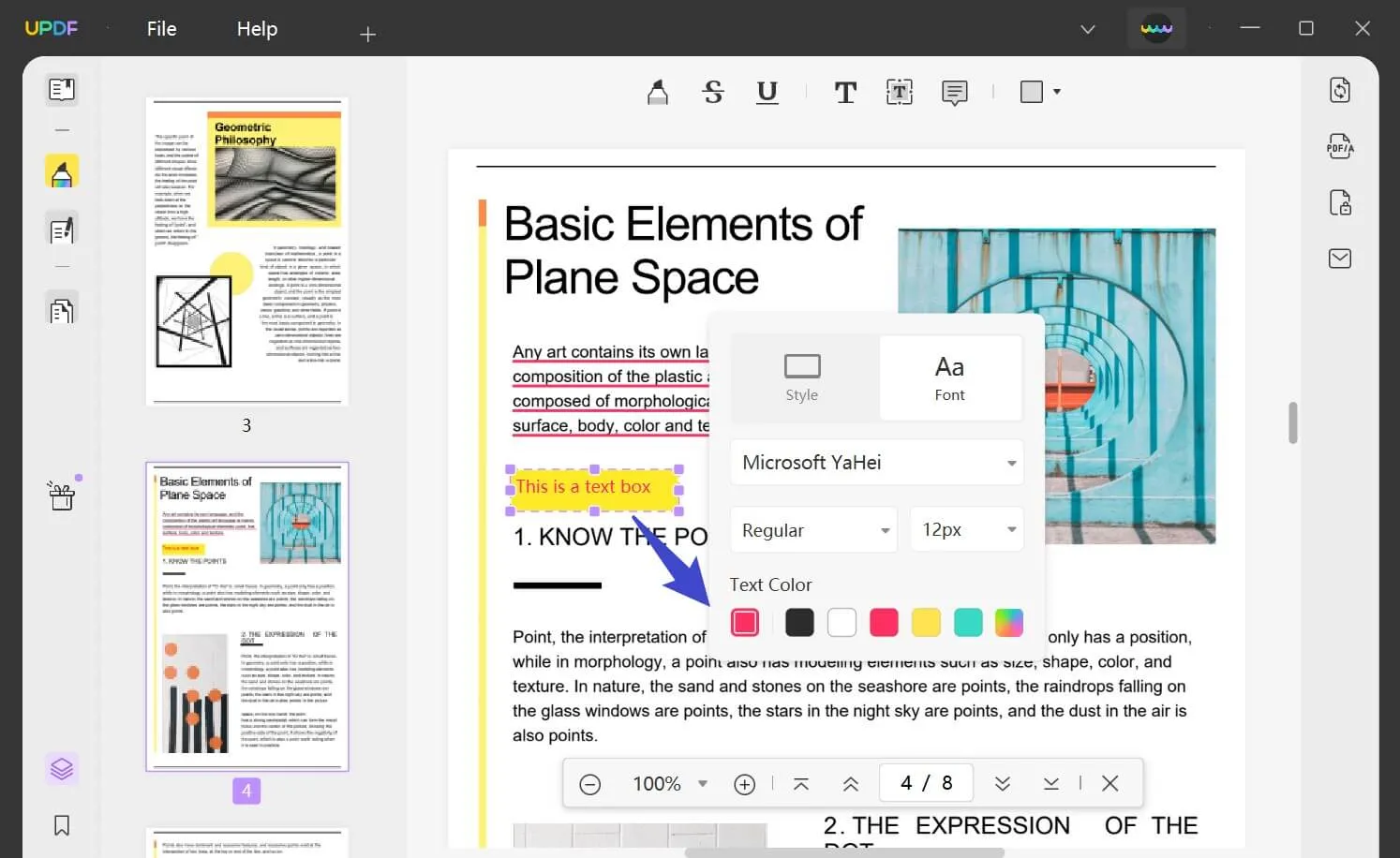
Durch Auswahl der Option „Stil“ können Sie die Rahmenfarbe des Textfelds und die Hintergrundfarbe ändern.

Klicken Sie außerhalb des Textfelds, um die Änderung zu übernehmen, und speichern Sie dann die Datei unter einem anderen Namen, um anzugeben, dass Sie Änderungen vorgenommen haben.
Fazit: Der beste PDF Editor - UPDF
UPDF bietet viele Vorteile. Der eigentliche USP ist der reichhaltige Funktionsumfang, der sich bereits in der Entwicklung befindet. Sehr bald werden Benutzer Zugriff auf alle grundlegenden und erweiterten Tools haben, die sie von einem Premium-PDF-Editor erwarten würden, aber mit einem Null-Preisschild.

Darüber hinaus ist das i-Tüpfelchen die benutzerfreundliche Oberfläche mit einem herrlich ästhetischen Design, das viele PDF-Benutzer ansprechen wird, die sich normalerweise mit tristen und tristen Produkten beschäftigen, die sich mehr auf Funktionalität als auf eine schöne Benutzeroberfläche konzentrieren. Mit UPDF erhalten Sie das Beste aus beiden Welten, ohne Zeit damit verbringen zu müssen, es zu erlernen.
Windows • macOS • iOS • Android 100% sicher
 UPDF
UPDF
 UPDF für Windows
UPDF für Windows UPDF für Mac
UPDF für Mac UPDF für iPhone/iPad
UPDF für iPhone/iPad UPDF für Android
UPDF für Android UPDF AI Online
UPDF AI Online UPDF Sign
UPDF Sign PDF lesen
PDF lesen PDF beschriften
PDF beschriften PDF bearbeiten
PDF bearbeiten PDF konvertieren
PDF konvertieren PDF erstellen
PDF erstellen PDF komprimieren
PDF komprimieren PDF organisieren
PDF organisieren PDF zusammenführen
PDF zusammenführen PDF teilen
PDF teilen PDF zuschneiden
PDF zuschneiden PDF-Seiten löschen
PDF-Seiten löschen PDF drehen
PDF drehen PDF signieren
PDF signieren PDF Formular
PDF Formular PDFs vergleichen
PDFs vergleichen PDF schützen
PDF schützen PDF drucken
PDF drucken Batch-Prozess
Batch-Prozess OCR
OCR UPDF-Cloud
UPDF-Cloud Über UPDF AI
Über UPDF AI UPDF AI Lösungen
UPDF AI Lösungen FAQ zu UPDF AI
FAQ zu UPDF AI PDF zusammenfassen
PDF zusammenfassen PDF übersetzen
PDF übersetzen PDF erklären
PDF erklären Chatten mit PDF
Chatten mit PDF Chatten mit Bild
Chatten mit Bild PDF zu Mindmap
PDF zu Mindmap Chatten mit AI
Chatten mit AI Tutorials
Tutorials Technische Daten
Technische Daten Aktualisierungen
Aktualisierungen FAQs
FAQs UPDF-Tipps
UPDF-Tipps Blog
Blog Nachrichten
Nachrichten UPDF Rezensionen
UPDF Rezensionen Download-Zentrum
Download-Zentrum Kontakt
Kontakt